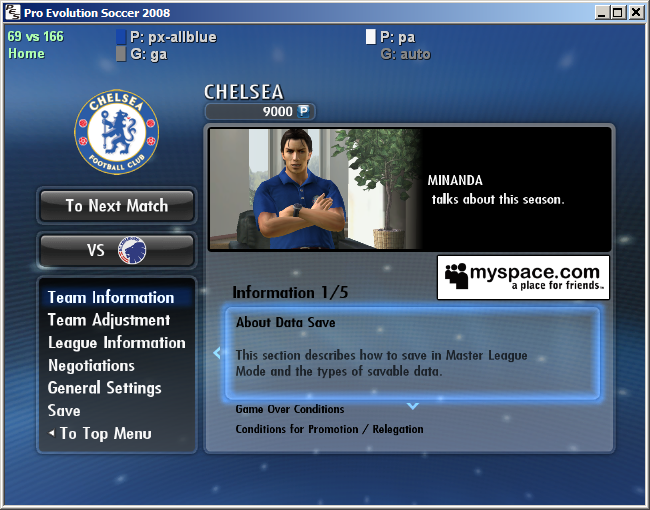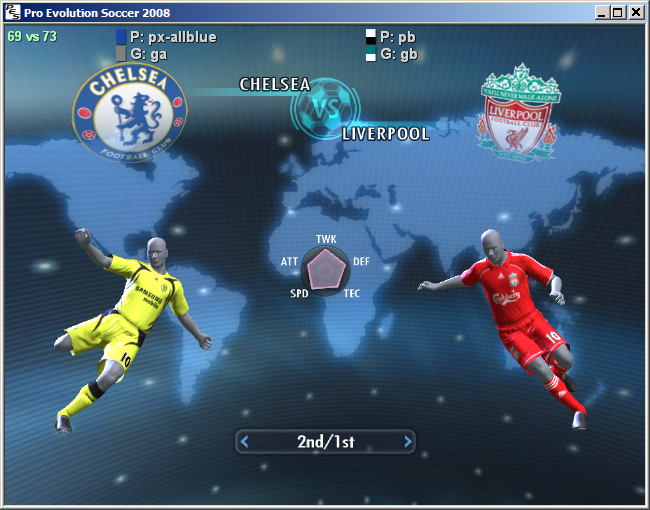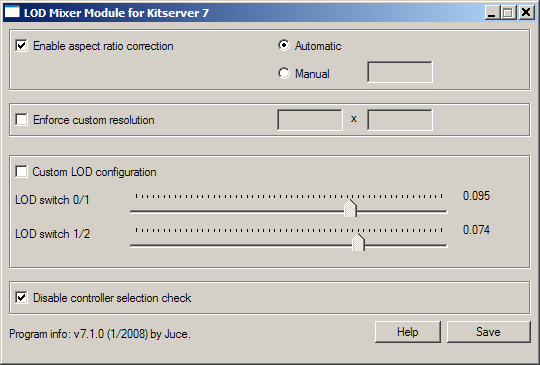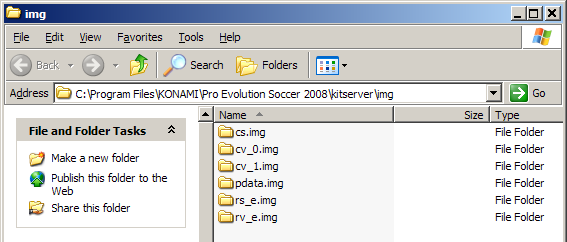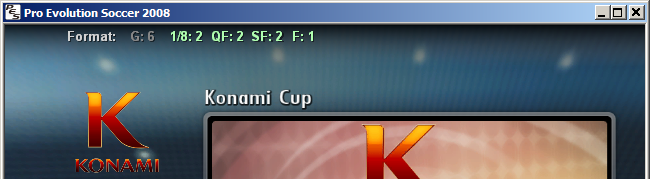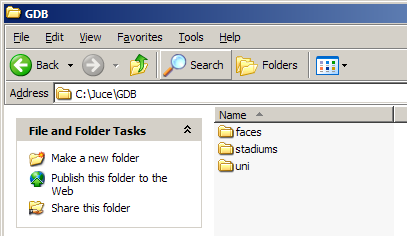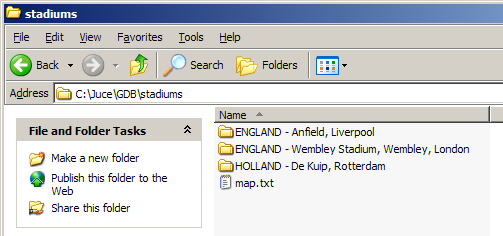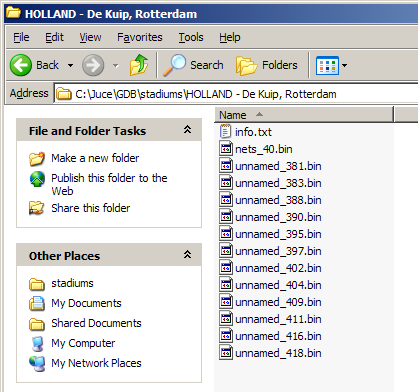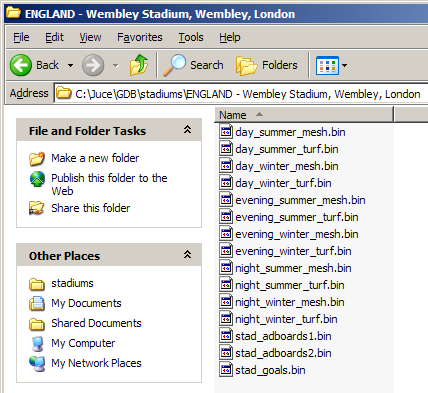Kitserver 7 for Pro Evolution Soccer 2008: Руководство
3 июля 2008 - Kitserver 7.3.0
1. Введение
Kitserver 7 - программа-аддон для игры Pro Evolution Soccer 2008. Это загрузчик разных модулей и средство управления ими.
Внизу приводится краткое описание всех модулей, входящих в комплект Kitserver'a. Нажмите на название модуля, чтобы узнать о нём больше.
| Kserv 7.3.0 |
kserv.dll |
Присваивает формы всем командам (без релинкинга), включая дополнительные (3-и, 4-ые и т.д.). Позволяет выбирать формы во всех режимах игры. |
|---|
| LOD Mixer 7.1.0 |
lodmixer.dll |
Различные улучшения графики и некоторых игровых опций:
Выбор уровня графики, который не даёт вам выбрать игра;
Поддержка всех разрешений, включая широкоформатные;
Ручная или автоматическая коррекция коэффицента пропорциональности;
Отмена проверки выбора контроллера для игр Мастер-Лиги, Лиги и Кубка: позволяет
второму игроку играть в указанных режимах играть за вторую команду.
|
|---|
| AFS2FS 7.2.0 |
afs2fs.dll |
Даёт возможность изменять содержимое AFS (файлов .img), используя файлы и папки: теперь устанавливать и удалять патчи можно без изменения самих файлов .img, что гораздо быстрее и легче. |
|---|
| Faceserver 7.3.0 |
fserv.dll |
Даёт возможность присваивать особое лицо и/или причёску любому игроку. |
|---|
| Scheduler 7.3.0 |
sched.dll |
Изменяет структуру Кубка Konami: теперь в группе и в плей-офф можно играть матчи дома и на выезде - как в Лиге Чемпионов. |
|---|
| Read/Write data 7.2.0 |
rwdata.dll |
Позволяет хранить файлы PES2008_EDIT01.bin и PES2008_OPTION01.bin в любом месте. Удобно для патчмейкеров - теперь они могут хранить весь патч в одном месте и имеют возможность оставить нетронутыми оригинальные файлы. |
|---|
| Camera module 7.3.0 |
camera.dll |
Позволяет увеличить угол обзора для камер Normal и Wide. |
|---|
| Time expander 7.3.0 |
time.dll |
Позволяет менять продолжительность матча на любое количество минут от 1 до 255. |
|---|
| Stadium server 7.3.0 |
stadium.dll |
Позволяет добавлять в игру стадионы. |
|---|
2. Установка и удаление
Также, как и в предыдущих версиях Kitserver'a, нужно разархивировать архив в папку где у вас установлен PES. Выглядеть это должно так:
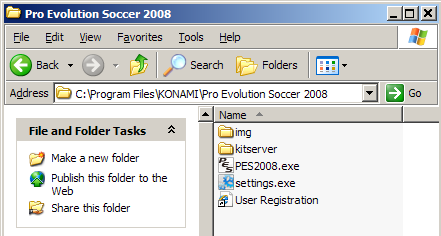 После этого войдите в папку kitserver и запустите setup.exe. Теперь
выбирать надо не только PES2008.exe, но и settings.exe: некоторые изменения, производимые Kitserver'ом,
производятся именно в этом файле. Просто выберите оба файла (они должны быть выбраны изначально) и
нажмите "Install". Если вы больше не хотите использовать Kitserver,
ещё раз запустите setup.exe и нажмите "Remove". Можно также установить/удалить Kitserver
только на один .exe: в меню другого надо указать "no action".
После этого войдите в папку kitserver и запустите setup.exe. Теперь
выбирать надо не только PES2008.exe, но и settings.exe: некоторые изменения, производимые Kitserver'ом,
производятся именно в этом файле. Просто выберите оба файла (они должны быть выбраны изначально) и
нажмите "Install". Если вы больше не хотите использовать Kitserver,
ещё раз запустите setup.exe и нажмите "Remove". Можно также установить/удалить Kitserver
только на один .exe: в меню другого надо указать "no action".
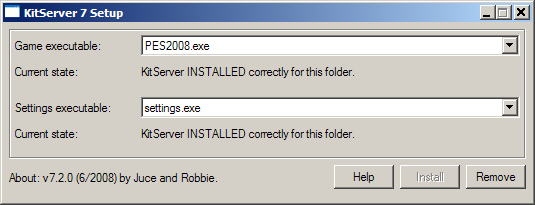
2.1. Расширенное использование setup.exe
setup.exe может также выполнять команды не в своём графическом интерфейсе, а через консоль (командную строку).
Это полезно, когда kitserver является частью большого патча с программой-установщиком, и последнее необходимое действие -
установка kitserver'a на игру. Чтобы установить/удалить kitserver через консоль, надо создать файл .bat и прописать в нём такую команду:
setup --install --gfile={game-exe} --sfile={settings-exe}
setup --remove --gfile={game-exe} --sfile={settings-exe}
Пример:
setup --install --gfile=..\PES2008.exe --sfile=..\settings.exe
3. Использование и настройка
3.1. settings.exe
После установки Kitserver'a, при запуске settings.exe из корневой папки игры вас спросят, хотите ли вы разблокировать все
уровни графики. В PES2008 Konami не даёт выбрать определённые уровни графики, если игра считает,
что ваш ПК для них недостаточно мощный. Если вы жмёте "Yes" ("Да"), это ограничение снимается, и,
если ваша система вам это позволяет, вы можете поиграть с лучшей графикой.
Также вы теперь можете выбрать 4 контроллера на вкладке "Controller". Это означает, что теперь вы можете
здесь настроить ваши геймпады, а потом играть ими. Важно, что изначально клавиатура - это контроллер №1.
Если вы установите геймпад как контроллер №1, то вы не сможете играть клавиатурой против геймпада.
Так что геймпад надо выбирать не первым контроллером, а вторым, третьим или четвёртым.
Если вы хотите играть геймпадом против компьютера, тогда можно поставить его как контроллер №1.
3.2. Главный файл настроек: config.txt
В папке kitserver есть главный файл настроек программы - config.txt. Здесь модули включаются/отключаются и/или настраиваются.
Вот пример файла config.txt:
[afsio]
debug = 0
[fserv]
online.enabled = 0
[kload]
debug = 0
dll = zlib1.dll
dll = libpng13.dll
dll = lodmixer.dll
dll = kserv.dll
dll = afsio.dll
dll = fserv.dll
dll = afs2fs.dll
dll = sched.dll
dll = rwdata.dll
[lodmixer]
aspect-ratio.correction.enabled = 1
controller.check.enabled = 1
[rwdata]
debug = 1
edit.data = edit.bin
#system.data = "c:\data-files\option.bin"
У каждого модуля есть свой отдел настроек, который начинается с [имя-модуля] и дальше содержит в себе одну или более опций. В принципе, config.txt изменять вам надо будет только в крайних случаях, когда надо поменять поведение модуля (DLL) или его включить/отключить.
Например, модуль rwdata читает настройки "edit.data" и "system.data" из config.txt - больше подробностей в разделе об rwdata.
Чтобы выключить какой-либо модуль, просто сделайте нерабочей соответствующую ему строку в разделе [kload], поставив решётку ('#') в её начале. Также можно просто стереть строку из файла.
Порядок модулей важен. Так, zlib1.dll и libpng13.dll должны загружаться в этом порядке и перед загрузкой kserv.dll; afsio.dll должен загружаться перед fserv.dll и afs2fs.dll
3.3. Местоположение GDB
GDB (Game content DataBase - База Данных Содержимого Игры) - это собрание различных типов данных игры. В этой версии таковыми являются файлы форм, лиц, причёсок и стадионов. Возможно, в будущем в GDB можно будет помещать бутсы. GDB - это простоая иерархия папок: корневая папка ДОЛЖНА называться GDB, внутри неё может быть папка для форм - uni, папка для лиц и причёсок - faces, и папка для стадионов - stadiums.
По умолчанию папка GDB расположена внутри папки "kitserver", но вы можете перенести её на любое место на жёстком диске. Для этого вам понадобится опция "gdb.dir" в разделе [kload] файла config.txt, которую надо прописать так:
[kload]
gdb.dir = "c:\mypesfiles\"
...
Несколько важных вещей:
1. Путь к папке ДОЛЖЕН заканчиваться обратной косой чертой (бэкслешем), как в примере.
2. Указывать путь надо не к самой папке "GDB", а к папке, в которой находится папка "GDB". Если руководствоваться примером выше, то путь к папке GDB выглядит как c:\mypesfiles\GDB, но в config.txt слово "GDB" надо убрать.
Наверх
4. Модуль Kserv (kserv.dll)
Модуль Kserv отвечает за использование форм из GDB во время игры. Главная особенность этого модуля в том, что вы не ограничены количеством слотов, имеющихся в cv_0.img для форм, и можете присваивать формы любой команде. С Kserv и GDB также возможно присвоить любой команде больше 2 форм. Таким образом, можно играть не только с домашней и выездной формами, но и выбирать из потенциально бесконечного набора форм для игры в еврокубках, особых товарищеских матчах и т.д. В настоящей жизни каждая команда имеет широкий выбор из различных форм и их вариаций. Организовывая свои формы в GDB, этого можно достичь.
Kserv был первым модулем, встроенным в первый Kitserver, сделанный для PES3. Отсюда пошло и название Kitserver. Позже, когда функциональность программы расширилась с добавлением новых модулей, название модуля, отвечающего за формы, было изменено на kserv, в то время как слово "Kitserver" теперь употребляется как название всей программы.
4.1 Организация GDB
В папке GDB есть папка под названием uni, в которой и должны храниться
формы команд. Главный файл в папке uni называется map.txt.
Этот файл сообщает Kitserver'y, где для какой команды расположены файлы форм. Как вы знаете, у каждой команды
есть уникальный id - число от 0 до, как минимум, 203. Таким образом, в map.txt вам нужно указать, где именно расположены формы для каждой команды в GDB.
Вот как это выглядит:
# Этот файл настроек направляет Kitserver к папкам с формами команд
# Формат: <ID-команды>,"<название-папки>"
# Пример: 21,"Russia"
21,"National\Russia"
69,"EPL\Chelsea"
73,"EPL\Liverpool"
ВАЖНО: двойные кавычки необязательны, но желательны для избежания путаницы.
ID-номера всех команд указаны в файле
uni.txt
Заметьте, что пример GDB, поставляющийся с Kitserver'ом, является лишь одним способом организации
файлов и папок для форм. Он использует папку "EPL" для форм английских команд, папку "National" для форм
национальных сборных команд и так далее. Вам могут быть удобнее просто папки команд, без разбиения
на лиги. В таком случае просто правильно отредактируйте map.txt и создайте структуру папок,
удобную вам. Это главное преимущество map.txt - гибкость огранизации форм.
Из примера map.txt выше видно, что форму для команды #69 Kitserver будет искать в папке
GDB\uni\EPL\Chelsea. В этой папке будут все доступные для команд #69 формы.
Внутри неё вам нужно создать отдельную папку для каждой формы, как здесь:
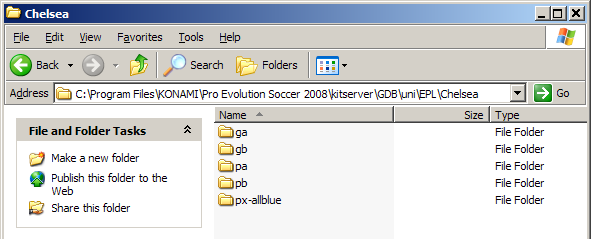 Для домашней формы полевых игроков папка должна называться pa, для выездной - pb. Папка для
дополнительной формы должна начинаться с буквы "p". Самый распространённый префикс для таких форм -
px-. Например, px-blue. Домашняя форма вратаря должна находится в папке
ga, гостевая - в папке gb. Дополнительные вратарские формы должны лежать в папках, начинающихся с буквы "g".
Для домашней формы полевых игроков папка должна называться pa, для выездной - pb. Папка для
дополнительной формы должна начинаться с буквы "p". Самый распространённый префикс для таких форм -
px-. Например, px-blue. Домашняя форма вратаря должна находится в папке
ga, гостевая - в папке gb. Дополнительные вратарские формы должны лежать в папках, начинающихся с буквы "g".
ВАЖНО: Название папки является для Kitserver'а своего рода ID, что выдвигает к нему
некоторые требования: оно не может содержать пробелы, не должно быть слишком длинным, должно быть написано
на английском, французском или любом другом языке с кодировкой latin1 (iso8859-1). Если вы хотите быть уверены
в том, что Kitserver сможет найти и "прочитать" папку, используйте только латинские буквы, цифры, подчёркивание
и дефис (знак "минус").
Теперь давайте ознакомимся с папкой одной из форм. К примеру, возьмём pa.
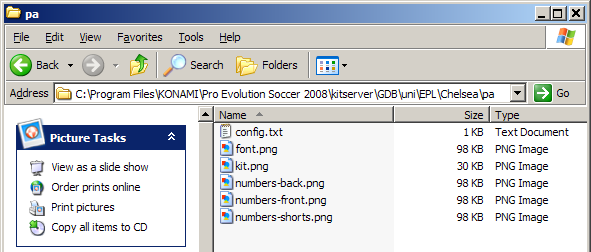 В таблице ниже указано значение каждого файла.
В таблице ниже указано значение каждого файла.
Изображения должны быть в формате PNG: 8-битном или 4-битном (для шрифтов и номеров). У файла должно быть расширение
".png".
| Имя файла | Значение | Формат |
|---|
| kit.png | Текстура формы |
8-битное PNG-изображение с разрешением 512x512.
|
| font.png | Текстура шрифта, используется для фамилий на футболках |
8-битное или 4-битное PNG-изображение с разрешением 512x128. |
| numbers-back.png | Текстура номеров, используется для (больших) номеров на спине |
8-битное или 4-битное PNG-изображение с разрешением 512x256. |
| numbers-front.png | Текстура номеров, используется для маленьких номеров на груди |
8-битное или 4-битное PNG-изображение с разрешением 256x128. |
| numbers-shorts.png | Текстура номеров, используется для номеров на трусах |
8-битное или 4-битное PNG-изображение с разрешением 256x128. |
| config.txt | Файл настройки атрибутов формы (см. следующий раздел) |
текстовый файл в кодировке UTF-8 |
КИТМЕЙКЕРАМ! ВАЖНО!
Формы в формате BMP больше не поддерживаются. Пожалуйста, используйте формат PNG.
4.2. config.txt
Это файл настройки атрибутов формы.
Как и раньше, это простой текстовый файл - вы можете использовать Блокнот или любой другой
текстовый редактор, чтобы его просматривать или изменять. config.txt должен быть в любой папке с формой.
Ниже приведена таблица со всеми поддерживаемыми атрибутами:
| Название атрибута | Значение | Формат | Пример |
|---|
| model |
3D-модель майки |
десятичное целое число |
model = 37 |
| collar |
Тип воротника |
0|1|2|3 (0=да, 1=нет) |
collar = 0 |
| shirt.number.location |
Где на груди должен располагаться номер. ("off" отключает номер
на груди.) Применимо только к формам сборных.
|
center|topright|off |
shirt.number.location = topright |
| shorts.number.location |
Где на трусах должен располагаться номер. ("off" отключает номер
на трусах.)
|
left|right|off |
shorts.number.location = left |
| name.location |
Где на спине должна располагаться фамилия игрока. Это полезно для
таких команд, как "Бока Хуниорс", у которой фамилия расположена внизу
майки. ("off" отключает отображение фамилии.) |
top|bottom|off |
name.location = top |
| logo.location |
Где на футболке должно распологаться лого спонсора. (Этот атрибут
не очень полезен и нужен: если у формы на спине есть лого спонсора,
то оно чаще всего рисуется китмейкером прямо на текстуре) |
top|bottom|off |
logo.location = off |
| name.shape |
Должна ли фамилия игрока на спине быть написанной прямо или округлённо. Значения
те же, что и в режиме Edit игры: type1 - прямо, type2 - немного округлённо,
type3 - округлённо, type4 - сильно округлённо. |
type1|type2|type3|type4 |
name.shape = type1 |
main.color
( radar.color ) |
Этот атрибут отображает основной цвет майки. Также он используется как цвет игроков на радаре. С помощью этого параметра Kitserver может автоматически выбрать формы обеим командам, чтобы они не совпадали по цветам. (Старое название "radar.color" также поддерживается для обратной совместимости.) |
цвет, записанный в виде шестнадцатеричного числа RRGGBB (R - красный, G - зелёный, B - синий) |
main.color = 0A5D88
radar.color = 0A5D88 |
| shorts.color |
Этот атрибут отображает цвет трусов. Он используется игрой
для определения цвета коротких лосин под трусами (under shorts)
для игроков, которые их одевают, так, чтобы он совпадал с цветом трусов. |
цвет, записанный в виде шестнадцатеричного числа RRGGBB (R - красный, G - зелёный, B - синий) |
shorts.color = 0A5D88 |
| description |
Любые записи о форме. |
любой текст в двойных кавычках |
description = "All white (WC2006 Final)" |
4.4 Выбор форм
Для выбора форм (включая дополнительные) Kitserver использует Интерфейс выбора форм, который располагается вверху экрана - как на скриншоте ниже. В верхнем левом углу написаны ID-номера команд (69 vs 73) и, в режиме Мастер-Лиги, надпись Home или Away, которая показывает, где играет ваша команда - дома или в гостях. По центру есть два отдела: отдел выбора формы для хозяев (слева) и гостей (справа). По умолчанию установлены P: auto и G: auto; в таком случае Kitserver право выбора форм игре. Вы можете изменить это нажатием следующих кнопок на клавиатуре:
- [1] - Меняет форму игроков хозяев
- [2] - Меняет форму игроков гостей
- [3] - Меняет форму вратаря хозяев
- [4] - Меняет форму вратаря гостей
Несколько раз нажав на кнопку, вы пройдётесь по весм формам, доступным в GDB для выбранной позиции и команды. Таким образом, если у вас есть, например, 5 разных форм, вы можете выбрать любую из них, а не только pa и pb. На скриншоте для "Челси" выбрана одна из дополнительных форм, px-allblue:
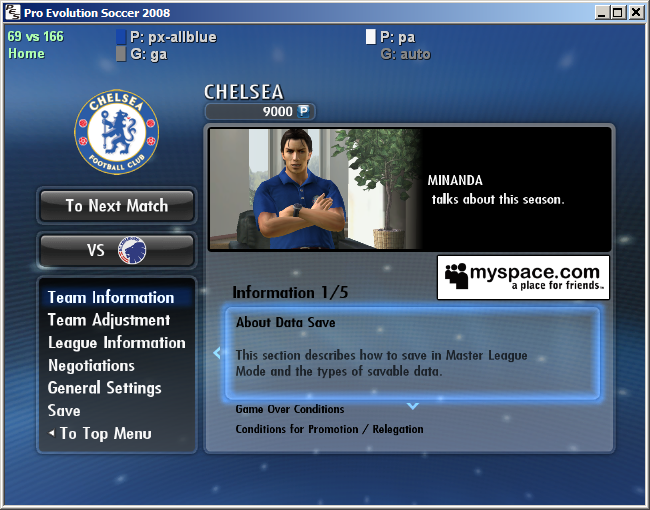
Цветные прямоугольники показывают основные цвета выбранных маек и трусов. Эта информация получается из файла config.txt через атрибуты main.color(radar.color) и shorts.color, если форма взята из GDB, или из данных игры, если форма взята из AFS (cv_0.img). Если для своих GDB-форм вы эти атрибуты не прописали, то цветных прямоугольников не будет.
Также посредством Интерфейса выбора форм можно выбрать дополнительные (3-ю, 4-ю, 5-ю и т.д.) формы в режиме Товарищеского матча (Exhibition). Там, наверху экрана вы увидите точно то же самое, что и в Мастер-Лиге, Лиге и Кубке.
Обратите внимание, что на данный момент Kitserver не может менять формы на вращающихся манекенах. Это может вызвать у вас некоторую путаницу. Например, на этом скриншоте на манекенах одеты жёлтая и красная формы, а в Интерфейсе выбора форм выбраны синяя и бело-чёрная формы:
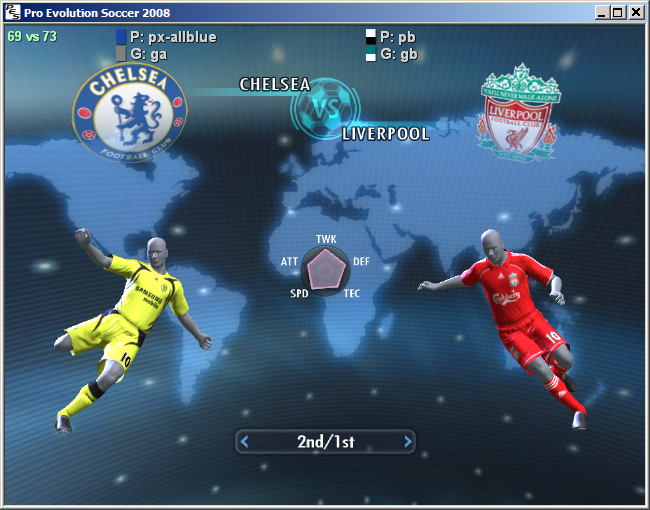
Но в начале матча Kitsever удостоверится, что на игроках одеты формы, выбранные в Интерфейсе выбора форм, а не те, что были одеты на манекенах. В дальнейших версиях я постараюсь сделать так, чтобы с нажатием кнопок [1], [2], [3], [4] динамически менялись формы на манекенах.
Наверх
5. LOD Mixer (lodmixer.dll)
LOD Mixer - это модуль, которые позволяет настроить графический движок игры.
На данный момент можно изменять разрешение экрана, корректировать коэффицент пропорциональности
и настраивать LOD'ы. Всё это можно сделать как в главном файле настроек Kitserver'а
(kitserver/config.txt) вручную, так и с помощью графического интерфейса, запустив файл lodcfg.exe из корневой директорий Kitserver'a. Вот как он выглядит:
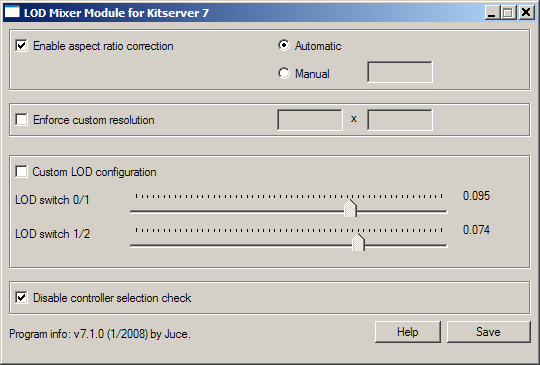
5.1. Коэффицент пропорциональности
PES2008 предлагает торлько два коэффицента пропорциональности - 4:3 и 16:9. Но многие
ЖК-мониторы не используют ни один из них. Вместо них обычно используется 16:10
или даже 16:9.6. Картинка в таких случаях страдает: игроки становятся
слишком широкими или узкими, а мяч - больше овальным, чем круглым.
С помощью LOD Mixer'a вы можете изменить коэффицент пропорциональности на любой вам необходимый. Можно
дать LOD Mixer'y высчитать его автоматически, на лету, используя установленное разрешение,
или установить его вручную. Автоматический метод работает довольно точно,
если взять за истину, что пиксель квадратный. Но иногда вам потребуется поставить его
самому. Например, я играю на широкоформатном мониторе, но использую разрешение 800x600,
потому что моя видеокарта недостаточно сильная. Автоматический
расчёт даст нам 4:3, но если изображение растянуто на весь экран,
то посчитать нам придётся самим. Установка коэффицента пропорциональности на 1.6 (который
и является изначальным коэффицентом для моего ноутбука) даёт нужный результат.
5.2. Разрешение экрана
Вы можете поставить любое разрешение экрана, какое вам захочется, при игре в оконном режиме. Сработают
даже абсолютно сумасшедшие значения, вроде 1567x532, но в таких случаях вы почти наверняка
пострадаете от проблем производительности.
Скрытые полноэкранные разрешения тоже полностью разблокированы. Правда, заработают
только те, которые поддерживаются вашей видеокартой в полноэкранном режиме. Если вы
выберете неподдерживаемое разрешение, то PES всё равно запустится в окне.
5.3. Настройка LOD'ов
Алгоритмы LOD (Level-Of-Detail - Уровень детализации) используются в графических движках, чтобы улучшить
качество изображения и скорость рендеринга объектов на разных расстояних от
камеры. Главная идея в том, что когда объект находится близко к камере,
используется одна, очень детализированная модель. Когда он дальше, используется
другая модель с меньшей детализацией. Рендерить модель с маленьким количеством полигонов
гораздо быстрее и выглядит она так лучше,
так как меньше страдает от ступенчатости контуров. По крайней мере,
теоретически это должно работать именно так.
По какой-то непонятной причине в серии PES всегда была слишком скромная
настройка LOD'ов: переключение на мало детализированную модель происходит
слишком рано, из-за чего появляются некоторые видимые артефакты. В PES4-PES6
в числе таких были лысеющие игроки и теряющиеся детали на формах. В PES2008 у
игроков появляются случайные замыленные лица, как только они немного отходят от камеры.
Таким образом, если у вас хороший ПК и современная видеокарта с большой тактовой частотой графического процессора, вы
можете настроить LOD так, чтобы игровой движок показывал более детализированные модели,
даже когда игроки немного удалён от камеры (судя по всему, влияет это и на качество
анимации). Чтобы сделать это, двигайте ползунки вправо.
Если ваш компьютер, напротив, не справляется с запуском игры на хорошей
частоте кадров, можно подвинуть ползунки LOD'ов в другом направлении, таким образом
заставляя движок переключаться на модели с меньшим количеством полигонов раньше, чем обычно. Это
может увеличить частоту кадров, хотя скажется на качестве картинки. Чтобы достичь такого
эффекта, подвиньте ползунки влево.
Обратите внимание, что в версиях игры 1.0 и 1.10 ползунок второго LOD'a по умолчанию стоял
на значении 0.070. В версии 1.20 KONAMI немного поменяла это значение,
и теперь оно 0.074, из-за чего игра переключается с LOD1 на LOD2
немного раньше, чем в предыдущих версиях.
5.4 Проверка контроллера
Эта функция пригодится людям, которые хотят сыграть турнир, лигу или кубок,
вместе. PES 2008 не позволяет игрокам контролировать обе команды в турнирном матче, только если
обе выбранные игроками команды не играют друг против друга. С этой функцией
это огрнаичение можно убрать. Теперь даже в играх
P1 vs. COM или P2 vs. COM можно свободно выбирать, каким контроллером какая команда управляется.
Так что вы можете играть вдвоём за одну команду или дать своему другу возможность играть за другую команду,
для интереса.
Также становится возможным выбрать режим "Spectator" ("Зритель") в турнирах.
Наверх
6. Модуль AFS2FS (afs2fs.dll)
Это совсем новый модуль Kitserver'a. Он позволяет организовывать BIN-файлы в папки на жёстком диске, вместо того чтобы засовывать их в файлы AFS (*.img), что иногда требует много времени и свободного места.
Разные люди за последнее время предлагали похожие решения, но больше всего и настойчивее всего об этом говорил Str@teG. В конце концов я решил просто взять и сделать это. Теперь идея реализована в этом модуле - afs2fs.dll. По своему личному опыту я знаю, что люди иногда не очень охотно воспринимают необходимость ребилда AFS-файлов при установке больших патчей. Не потому, что этот процесс особенно сложный, а потому что он может убивать много времени требовать много места на жёстком диске. С afs2fs задача сильно облегчается: вы просто кладёте BIN'ы в нужную папку - и всё. И, конечно, никаких ограничений по размеру!
6.1. Как настраивать папки
В папке kitserver должна быть папка img - если её там нет, создайте её. После этого внутри этой папки создайте папки, названные как файлы из папки "img" игры - cv_0.img, cv_1.img, rs_e.img и т.д. Именно в эти папки вам надо будет класть BIN-файлы.
Важно правильно назвать папки: папка должна называться точно так же, как и соответствующий ей AFS-файл. Например, если папка будет называться cv_0 вместо cv_0.img, то файлы из неё в игру не попадут.
Вот как выглядит моя папка img:
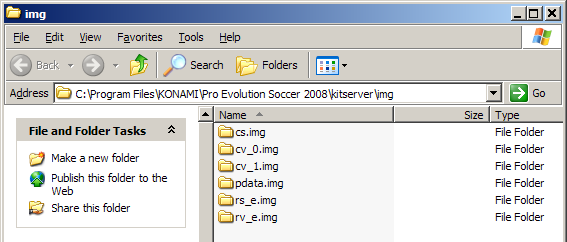
6.2. Как называть файлы
В папке "img" по умолчанию есть пример с папкой cv_1.img и файлом, названным stadium_40.bin, который содержит чёрную сетку в стиле Евро-2008 авторства poloplo. Это один из примеров именования файла.
Файлы могут называться как угодно, но надо следовать одному правилу: в названии должен быть номер BIN'a, а предшествовать ему должен знак подчёркивания ('_'). Также имя файла не должно быть длиннее 63 символов.
Примеры правильно названных файлов:
faces_1951.bin
unnamed_40.bin
balls_7.bin
unknow_8 (расширение .bin необязательно)
vne_zony_dostupa_113.adx (расширение может отличаться от .bin: .adx чаще всего используется для музыкальных и звуковых файлов)
Примеры НЕправильно названных файлов:
unnamed10.bin - отсутствует символ подчёркивания перед номером BIN'a.
face.bin - отсутствует номер BIN'a.
6.3. Имена песен и мячей
При замене песен с помощью AFS2FS можно поменять название песни и её исполнителя, используя "направляющий" файл songs.txt, который должен располагаться в папке kitserver\names.
Вот пример такого файла:
# Направляющий файл для названий песен
# Формат: <номер-bin'a>, "<название>", "<исполнитель>"
# Двойные кавычки обязательны.
111, "I'm mad about you", "Sting"
112, "Jamaica", "Marksheider Kunst"
113, "Vne zony dostupa", "Gorod 007"
114, "Gitara", "Piroogov"
115, "Takie devchenki", "Mummi Troll"
116, "Podmoskovnye vechera", "Mireille Mathieu"
117, "Pardonne moi", "Mireille Mathieu"
То же самое можно сделать и с мячами, только файл должен называться balls.txt:
# Направляющий файл для названий мячей
# Формат: <номер-мяча>, "<название-мяча>"
# Двойные кавычки обязательны.
# (Мячи пронумерованы от 1 до 12)
6, "Nike Arrow II Yellow"
7, "Fevernova 2002"
Наверх
7. Faceserver (fserv.dll)
Faceserver даёт возможность загружать неограниченное количество лиц и причёсок из вашей GDB. Вы сможете присвоить любому игроку, включая сгенерированных, комбинацию уникальных лица и причёски. Faceserver берёт уникальный ID игрока и создаёт для него "виртуальные" слоты лица и причёски, работающие только при включённой игре. Новый Faceserver, в отличие от старых версий, работает и в повторах.

7.1. Как найти ID-номер игрока
Если Faceserver включён (а по умолчанию оно так и есть), просто запустите игру, убедившись, что загружены данные редактирования - Edit Data (версии игры 1.0 и 1.100 автоматически этого не делали). После этого в папке kitserver должен появиться текстовый файл playerlist.txt. В нём будут находиться список ID-номеров всех игроков вашего option-файла, отсортированный по фамилиям игроков для вашего удобства.
7.2. Как вставить лицо
Faceserver использует файл GDB/faces/map.txt, похожий на аналогичный файл в модуле Kserv: вы указываете ID игрока, путь к файлу его лица и (необязательно) путь к файлу его причёски:
{ID}, {файл-лица}, {файл-причёски}
Путь к файлу указывается относительно папки GDB/faces, но внутри неё файлы можно организовывать как угодно: одной большой папкой со всеми файлами или структурой папок. Главное, чтобы в map.txt путь был указан правильно. Двойные кавычки необязательны.
Вот некоторые примеры записи в map.txt:
# Пример 1: BIN-файлы лица и причёски:
5786, arshavin-face.bin, arshavin-hair.bin
# Пример 2: только лицо (берётся из папки "Russia" внутри папки "faces"):
5786, "Russia\arshavin-f.bin"
# Пример 3: только причёска (обратите внимание на две запятые!)
5786, , somehair.bin
7.3. Игра в онлайне
На данный момент Faceserver не работает в "официальном" онлайн-режиме Konami. Возможно, в следующих версиях Faceserver'a мы это реализуем. Но зато есть возможность использовать Faceserver в так называемом "PES-Magazine"-онлайне. По умолчанию эта опция отключена, но её можно включить в файле config.txt заменой соответствующего значения с 0 на 1:
[fserv]
online.enabled = 1
Наверх
8. Scheduler (sched.dll)
Этот модуль позволяет превратить структуру Кубка Konami (Konami Cup) в структуру Лиги Чемпионов УЕФА: 6 матчей в группе, по 2 в каждом раунде плей-оффа и 1 в финале.
8.1. Использование
Создайте новый Кубок Konami, выберите 'Group League'. Функция "Home/Away" будет недоступна для изменения, но не обращайте на это внимание. Когда вы выберете команды и будете готовы начать турнир - то есть окажетесь в меню "Следующая игра" ("Next game"), нажмите [PgUp] или [PgDn] чтобы увидеть экран изменения формата турнира:
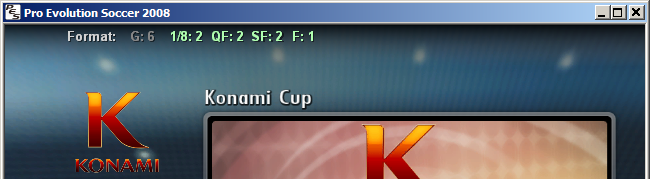
Нажимайте [F2], чтобы переключаться между форматом по умолчанию (3 игры в группе и по 1 в плей-оффе) и новой структурой (6 матчей в группе, по 2 в каждом раунде плей-оффа и 1 в финале). Когда вы сыграете первый матч в группе, количество матчей в группе изменить будет нельзя - графа "G" станет серой. То же самое случится с плей-оффом, когда будет сыгран его первый матч.
Наверх
9. Read/Write data (rwdata.dll)
С этим небольшим модулем можно перенаправить операции чтения и записи для данных редактирования - Edit Data (PES2008_EDIT01.bin) и данных системы - System Data (PES2008_OPTION01.bin). Эта функция введена в основном для пользования патчмейкеров, использующих Kitserver как инструмент для сборки патча. Файл с данными редактирования обычно включается в патчи, а теперь Kitserver может заставить игру работать с нужным файлом, в то же время оставляя оригинальный PES2008_EDIT01.bin нетронутым, что может способствовать удобному удалению патча.
Перенаправление операций чтения и записи производится добавлением соответствующей секции в файл config.txt:
[rwdata]
edit.data = "edit01.bin"
system.data = "option01.bin"
Сами имена файлов могут быть любыми, главное, чтобы они были правильно прописаны в секции [rwdata]. Можно использовать как абсолютные пути, как c:\mydata\edit.bin, так и относительные, как в примере выше. Относительные пути должны указываться, простите за тавтологию, относительно папки GDB\data.
Файл данных редактирования (PES2008_EDIT01.bin) в массах обычно называется "опшин-файлом" ("опшн-файл", "опшн", "опшин"), потому что так он назывался в предыдущих играх серии PES. В случае с PES2008 термин стал немного путающим, потому что в названии другого важного для игры файла, PES2008_OPTION01.bin, как раз присутствует слово "option", но хранятся в нём уже не те данные, что хранились в опшин-файлах раньше (фамилии игроков и их характеристики, названия команд, стадионов и т.д.), а такие данные, как настройки звука, камеры и др.
Наверх
10. Модуль Camera (camera.dll)
Отдельной программой CameraTweak можно менять угол обзора камеры на значения от 1 до 9. Раньше это можно было менять прямо в меню паузы игры, но в интерфейсе PES2008 для этого места не нашлось. Этот модуль даёт возможность пойти ещё дальше и выбирать любой угол обзора камеры от 0 до 2^32 (2 в 32-ой степени). Углы обзора 50, 100, 200 дают довольно различные результаты.
Нужное значение помещаем в config.txt:
[camera]
angle = 100
Наверх
11. Time expander (time.dll)
Этим крошечным модулем можно изменить продолжительность матча. Можно выставить значение на 90 минут, как в настоящем футболе, или даже больше (тогда секунды будут идти медленнее, чем обычно). Также довольно интерсное занятие - матч длиной в 1 минуту. Мяч лучше от себя не отпускать, иначе вы можете больше вовсе не увидеть его у своей команды до финального свистка! Если у вас есть возможность забить, лучше не тратить её впустую - почти наверняка это будет ваша первая и последняя попытка за весь матч.
Для установки товарищеских матчей ("Exhibition") используйте атрибут exhibition.time. Для остальных режимов игры ("Cup", "League", "Master League") используется cup.time:
[time]
exhibition.time = 90
cup.time = 1
Наверх
12. Stadiumserver (stadium.dll)
Со stadiumserver'ом вы можете использовать в любом режиме игры ("Exhibition", "Cup", "League", "Master League") неограниченное количество стадионов. Класть их нужно в GDB: формат примерно такой же, как и в предыдущих Stadiumserver'ах для предыдущих игр PES, потому что люди уже к нему привыкли. Коротко о том, как это всё работает:
В папке GDB создаётся папка stadiums, рядом с uni и faces. Вот так:
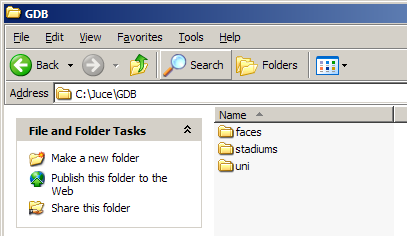
Внутрь этой папки кладутся папки со стадионами. Название папки служит уникальным ключом для нахождения стадиона. Название папки может быть любым и настолько длинным, насколько позволяет операционная система. Не забудьте, что в игре стадионы будут отсортированы в алфавитном порядке, так что полезно будет иметь какую-то систему именования папок для удобства поиска. Вот, например, один из способов:
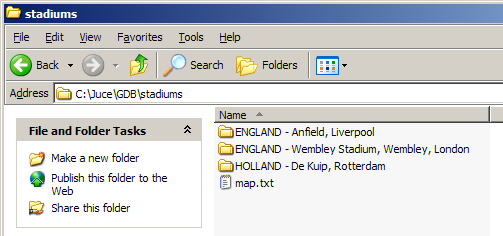
Все папки стадионов должны располагаться в одной папке. Иерархию папок тут создать не получится, но если вы называете папки по какому-то принципу, то поиск стадиона в игре гораздо облегчится.
12.1. Содержимое папки стадиона
Есть два способа, как называть файлы стадиона в его папке:
- Используя названия, как в модуле AFS2FS
- Используя специальные названия Stadiumserver'a
Первый способ видится более удобным и простым, потому что стадиуммейкеры могут распространять свои стадионы точно так же, как они делали это до появления Stadiumserver'a: просто называть файлы вроде unnamed_213.bin или dekuip_381.bin. Также, в такой форме стадион может быть вставлен в игру и через модуль AFS2FS, и напрямую в файл cv_1.img с помощью таких традиционных программ, как AFSExplorer, и через Stadiumserver. И везде - без необходимости переименовывать файлы.
Вот пример файлов стадиона "De Kuip", помещённых в папку стадиона. Обратите внимание на файл nets_40.bin - в нём содержатся уникальные для стадиона сетки ворот. Также можно иметь файлы с окончаниями *_38* и *_39* - это рекламные щиты. В этом примере их нет, но они поддерживаются:
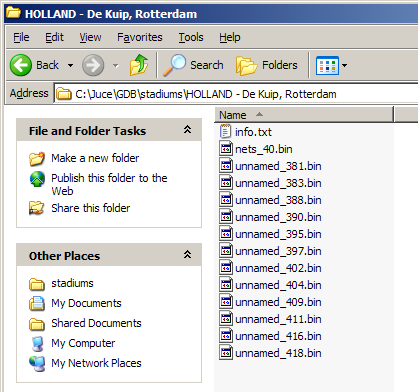
Второй метод называть файлы стадиона использует специальные, зарезервированные Stadiumserver'ом названия. У каждого стадиона есть 12 файлов - по 4 для каждого времени суток: дня, вечера и ночи, и, исходя из этого, они так названы на этом скриншоте. Поддерживаются ещё 3 файла - 2 для рекламных щитов и 1 для сетки ворот. Вот как все эти файлы должны называться:
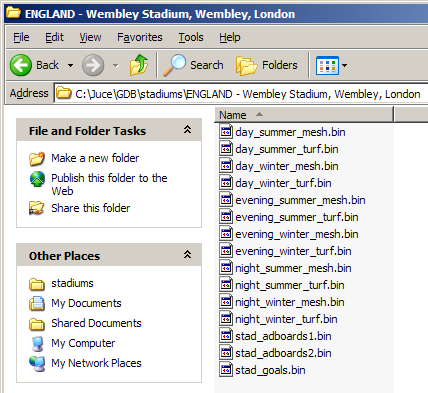
12.2. Выбор стадиона
Стадион выбирается перед матчем, там же, где и формы. Главное тут - сначала переключиться на выбор стадионов с помощью клавиш [PgUp] и [PgDn]. (В большинстве режимов этими клавишами мы будем переключаться только между выбором форм и выбором стадионов. Только в режиме Кубка ("Cup") к этим двум пунктам добавится выбор формата турнира.)

Когда вы переключаетесь на режим выбора стадионов, работают следующие кнопки:
- [7] - дать игре выбрать стадион самой
- [8] - выбрать случайный стадион
- [9] - перейти к предыдущему стадиону в списке
- [0] - перейти к следующему стадиону в списке
- [-] - перейти к предыдущему стадиону из тех, чья первая буква отлична от первой буквы текущего стадиона
- [=] - перейти к следующему стадиону из тех, чья первая буква отлична от первой буквы текущего стадиона
Последние две кнопки полезны для быстрого поиска нужного стадиона, если у вас их много и они хорошо организованы. Например, если приставкой для названий всех ваших стадионов будет служить название страны, в которой располагается стадион, с помощью клавиш [-] и [=] можно быстро пропустить все стадионы одной страны.
12.3. Файл информации о стадионе - info.txt
Единственный файл, не являющийся файлом стадиона, который можно положить в любую папку - это текстовый файл info.txt. В нём указывается такая информация, как название - name, год постройки - built, и вместимость - capacity.
Пример:
name = "De Kuip"
built = 1994
capacity = 51100
Параметр "name" на самом деле необязателен. Он используется, когда во вступительной сцене матча отображается название стадиона, или в режиме "Exhibition", когда среди других предыгровых опций появляется выбор стадиона (уже после того, как вы выбрали свой стадион из GDB при выборе форм). Если атрибут "name" не указан, в качестве названия стадиона будет использоваться название соответствующей ему папки.
12.4. Домашние стадионы
Папка GDB\stadiums может содержать файл map.txt. Его наличие необязательно для правильной работы Stadiumserver'a, но он полезен, если вам надо назначить домашний стадион команды. Если вы это сделаете, то если команда с назначенным домашним стадионом играет дома, то Stadiumserver автоматически выберет стадион, присвоенный этой команде в map.txt.
Вот пример небольшого map.txt для стадионов:
6, "ENGLAND - Wembley Stadium, Wembley, London"
15, "HOLLAND - De Kuip, Rotterdam"
Над программой работали
Программирование: juce и Robbie
Бета-тестинг: n_t_a_l_e_x, ASD91, Str@teG и многие другие на форумах Evo-Web и PesWe.com.
Идеи модулей rwdata и afs2fs: Str@teG
Файл uni.txt создан с помощью программы PES2008 Kit Info Manager авторства Yogui
Перевод руководства на русский язык: ЧингизКан
Пример GDB: формы взяты из коллекции Evo-Web GDB Folder 3.4, собранной devill_sfc, Roamer, FCH, silenthill, Ravenger, RKO, Tottimas, Cesc Fabregas, biker_jim_Uk and R9 Ronaldo.
Текстуры форм: юзеры сайтов evo-web.co.uk, pesbrasil.org, gammingaccess.com
Чёрные сетки (stadium_40.bin): poloplo
Лицо и причёска Андрея Аршавина: Pro
Стадион "De Kuip": PES 2008 Editing Blog
Отдельная благодарность администраторам сайта PesWe.com и юзерам форума PesWe.com.
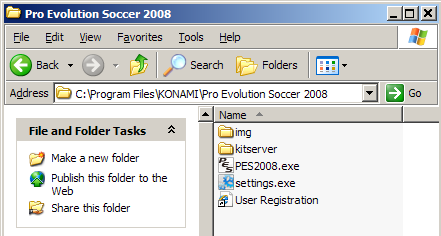 После этого войдите в папку kitserver и запустите setup.exe. Теперь
выбирать надо не только PES2008.exe, но и settings.exe: некоторые изменения, производимые Kitserver'ом,
производятся именно в этом файле. Просто выберите оба файла (они должны быть выбраны изначально) и
нажмите "Install". Если вы больше не хотите использовать Kitserver,
ещё раз запустите setup.exe и нажмите "Remove". Можно также установить/удалить Kitserver
только на один .exe: в меню другого надо указать "no action".
После этого войдите в папку kitserver и запустите setup.exe. Теперь
выбирать надо не только PES2008.exe, но и settings.exe: некоторые изменения, производимые Kitserver'ом,
производятся именно в этом файле. Просто выберите оба файла (они должны быть выбраны изначально) и
нажмите "Install". Если вы больше не хотите использовать Kitserver,
ещё раз запустите setup.exe и нажмите "Remove". Можно также установить/удалить Kitserver
только на один .exe: в меню другого надо указать "no action".
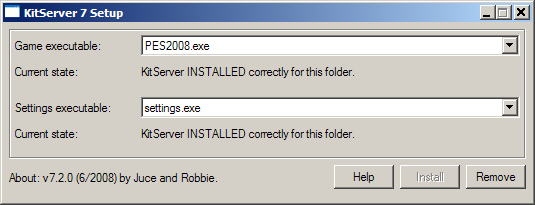
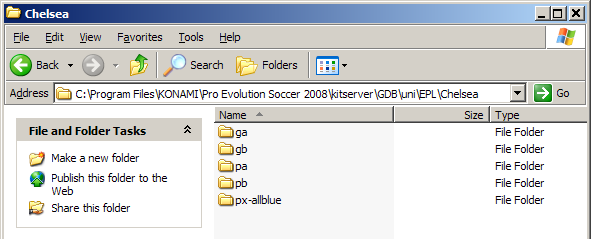 Для домашней формы полевых игроков папка должна называться pa, для выездной - pb. Папка для
дополнительной формы должна начинаться с буквы "p". Самый распространённый префикс для таких форм -
px-. Например, px-blue. Домашняя форма вратаря должна находится в папке
ga, гостевая - в папке gb. Дополнительные вратарские формы должны лежать в папках, начинающихся с буквы "g".
Для домашней формы полевых игроков папка должна называться pa, для выездной - pb. Папка для
дополнительной формы должна начинаться с буквы "p". Самый распространённый префикс для таких форм -
px-. Например, px-blue. Домашняя форма вратаря должна находится в папке
ga, гостевая - в папке gb. Дополнительные вратарские формы должны лежать в папках, начинающихся с буквы "g".
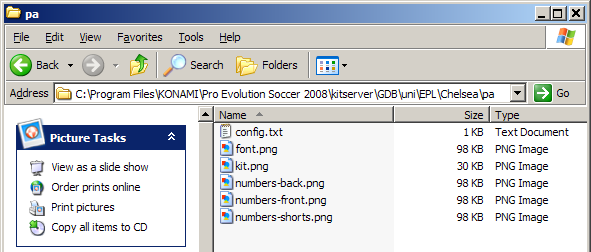 В таблице ниже указано значение каждого файла.
В таблице ниже указано значение каждого файла.